

ホーム画面の[ステータス サマリ]セクションでは、バックアップ状態のステータスの概要をすばやく簡単に確認できます。
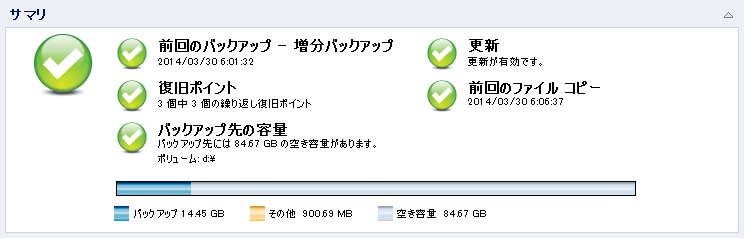
前回のバックアップのステータス、およびその日付と時刻を表示します。
指定されている保持設定に基づいて、モニタされているサーバの復旧ポイントまたは復旧セットの数を表示します。
復旧セットに基づいて保持設定を指定した場合、ステータス サマリには、すでに保持されている復旧セットの数および進行中の復旧セットの数が表示されます。 さらに、[復旧セット]の下のリンクをクリックすると、[復旧セットの詳細]ダイアログ ボックスが表示されます。 このダイアログ ボックスには、復旧セットの内容に関する詳細情報が含まれます。
注: [復旧セット]オプションは、[バックアップ データ形式]として[標準]を選択した場合に利用可能です。 ただし、[バックアップ データ形式]として[拡張]を選択した場合には、[復旧セット]オプションは利用できません。 復旧セットの詳細については、オンライン ヘルプで「保存設定の指定」を参照してください。
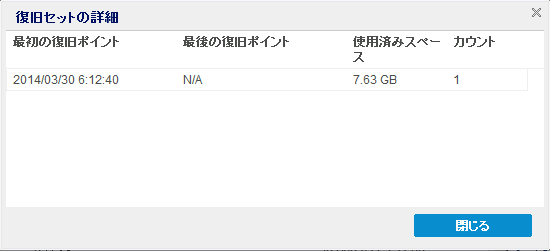
復旧セットの最初のバックアップの日時。
復旧セットの最後のバックアップの日時。 最初/最後の復旧ポイントの時間がリスト表示され、復旧セットの完全な時間帯を指定できます。
復旧セットの合計サイズ。 この数値は、復旧セットが使用しているディスク容量の計算に使用されます。
復旧セットに属している復旧ポイントの数。
バックアップ先で利用可能な空き容量を表示します。 [バックアップ先の容量]には、バックアップに使用されている容量、それ以外によって使用されている容量、および利用可能な空き容量が表示されます。
バックアップ先の空き容量をすぐに増やすか、または適切な容量がある別の場所にバックアップ先を変更する必要があります。
注: バックアップ先の空き容量が指定した値を下回った場合の電子メール アラート通知を設定することができます。 この電子メール アラート通知設定の詳細については、オンライン ヘルプの「電子メール アラート環境設定の指定」を参照してください。
ライセンス検証に失敗したためにバックアップが失敗する場合、ライセンス エラー ステータスが表示され、失敗の原因となったライセンスが示されます。
コンピュータに適用できる Arcserve UDP エージェント(Windows) 更新のステータスを表示します。
その場合は、[更新をインストールするにはここをクリックします]をクリックして更新のインストールをトリガできます。
更新スケジュールの設定の詳細については、オンライン ヘルプの「更新の環境設定の指定」を参照してください。
注: Arcserve UDP エージェント(Windows) でリリースされる更新はすべて累積更新です。 各更新には、それまでにリリースされた更新がすべて含まれるため、常にコンピュータを最新の状態に保つことができます。
前回のファイル コピー ジョブの日時と、実行されたファイル コピー ジョブのステータスを表示します。
また、[前回のファイル コピー]ステータス インジケータでは、ファイル コピー ジョブによってディスク上で解放された実際の空き容量が表示されます。 この容量の計算は、ファイル コピーで別の場所へのコピーではなく、ファイル コピーで別の場所への移動を選択した場合にのみ表示されます。 この値は、コンピュータから指定されたデスティネーションに移動されたバックアップの実サイズに基づいて計算されます。 ファイルを別の場所に移動しないファイル コピー ジョブでは、空き容量が増えません。
注: Windows Server 2012 NTFS では、データ デデュプリケーションに最適化されていないバックアップ サイズが表示されます。 Arcserve UDP エージェント(Windows) バックアップ先で Windows NTFS データ デデュプリケーションが有効化されている場合、バックアップ サイズがディスク上の実際のデータ サイズよりも大きくなる可能性があります。
注: バックアップ先がデータ ストアに設定されている場合、このステータス バーは表示されません。
|
Copyright © 2015 Arcserve.
All rights reserved.
|
|